在使用电脑的过程中,我们可能会遇到需要重新分区硬盘的情况,这有助于有效管理存储空间和提高计算机的性能。然而,重分区是一项复杂的任务,需要谨慎操作,以免丢失重要数据。本文将为您详细介绍以电脑如何重新分区硬盘的步骤和注意事项。

备份数据:确保重要数据的安全性
在重新分区之前,首要任务是备份存储在硬盘上的重要数据。由于重分区操作可能导致数据丢失,备份可以保证您的数据安全。您可以将数据复制到外部存储设备或云存储中,以便在需要时进行恢复。
了解分区类型:MBR和GPT
在重新分区之前,了解分区类型是十分重要的。常见的分区类型有MBR(MasterBootRecord)和GPT(GUIDPartitionTable)。MBR适用于较老的计算机系统,而GPT适用于较新的计算机系统。根据您的计算机配置选择正确的分区类型。

选择适当的工具:磁盘管理器或第三方软件
对于Windows操作系统,您可以使用内置的磁盘管理器工具进行分区。打开磁盘管理器后,您可以看到所有的硬盘和分区信息。也有一些第三方软件提供更多高级的分区管理功能,例如EaseUSPartitionMaster等。
缩小或删除分区:腾出可用空间
如果您需要为新的分区腾出空间,可以通过缩小或删除现有分区来实现。请确保在执行此操作之前备份重要数据,并注意不要删除错误的分区。在磁盘管理器或第三方软件中,选择相应的分区并进行缩小或删除操作。
创建新分区:指定大小和文件系统
一旦有可用空间,您就可以创建新的分区。根据需求,指定新分区的大小,并选择适当的文件系统(如NTFS、FAT32等)。请注意,某些文件系统有特定的限制和功能,请根据实际需求进行选择。
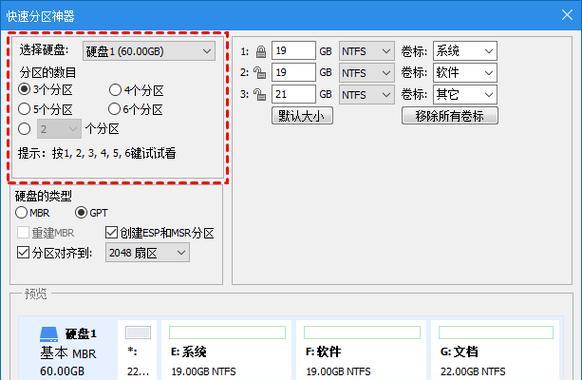
调整分区大小:重新分配存储空间
如果您需要调整现有分区的大小,可以使用工具进行重新分配存储空间。这在某些情况下很有用,例如将未分配的空间合并到现有分区或将一部分存储空间分配给其他分区。在磁盘管理器或第三方软件中,选择相应的分区并进行调整大小操作。
格式化分区:准备存储空间
在创建或调整分区后,您需要对其进行格式化,以准备存储数据。格式化将清除分区中的所有数据,请确保已经备份了重要数据。在磁盘管理器或第三方软件中,选择相应的分区并进行格式化操作。
设置活动分区(仅适用于MBR分区)
如果您使用的是MBR分区类型,可以设置活动分区。活动分区是引导操作系统所需的,通常情况下只能设置一个活动分区。在磁盘管理器或第三方软件中,选择相应的分区并将其设置为活动分区。
注意数据恢复:避免误操作导致数据丢失
在重新分区过程中,一定要小心操作,避免误删除、误格式化等操作,以免造成数据丢失。如果不小心删除了重要的分区或格式化了错误的分区,可以尝试使用数据恢复软件进行恢复。
重启电脑:使分区更改生效
在完成所有的分区操作后,建议重启电脑以使分区更改生效。一些操作系统可能需要重新识别硬盘和分区,以确保正常的使用。
检查分区状态:确认分区是否成功
重新分区完成后,您可以再次打开磁盘管理器或第三方软件来检查分区状态。确保所有的分区都按照您的要求进行了更改。
恢复数据:将备份的数据复制回硬盘
如果您在备份数据时遵循了前面提到的步骤,现在可以将备份的数据复制回重新分区的硬盘中。
优化分区布局:灵活调整分区大小
一旦重新分区完成,您可以根据实际需求灵活调整分区大小。如果发现某个分区容量不足或空闲空间过多,可以再次使用工具进行调整。
定期备份:保证数据的安全性
重分区之后,定期备份数据是非常重要的,以保证数据的安全性。定期备份可以帮助您应对突发情况,防止数据丢失。
重新分区硬盘可以有效管理存储空间和提高电脑性能。然而,在执行此操作之前,务必备份重要数据,并小心操作以避免数据丢失。通过选择适当的工具和遵循正确的步骤,您可以轻松地重新分区硬盘,并根据需要调整分区大小和布局。记得定期备份数据,以确保数据的安全性。





